AndroidからiPhoneに乗り換える方法
AndroidからiPhoneへの乗り換え法が分からない?このガイドに従って、データを失うことなくAndroidからiPhoneにデータを移行する方法を知ることができます。
AndroidからiPhoneへの乗り換えは難しいですか?
AndroidからiPhoneへ乗り換える際にデータ移行は困難に思えるかもしれませんが、Appleはこのプロセスを簡素化するために大きな進展を遂げています。使いやすいツールと直感的なインターフェースにより、プラットフォームの乗り換えはこれまで以上に簡単になりました。Appleはさまざまな方法を提供しており、データの移行を確実にし、潜在的な問題を最小限に抑えます。
この記事では、AndroidからiPhoneへの移行プロセスを探求し、初期設定中およびその後のデータ転送についてカバーします。提供されたステップバイステップの手順に従うことで、データを簡単に移行し、新しいiPhoneのすべてを楽しむことができます。
初期設定中にAndroidからiPhoneへデータを移行する
Move to iOSは、古いAndroidデバイスから新しいiPhoneへのデータ転送に便利なオプションです。iPhoneのセットアッププロセス中に、Move to iOSを使用してさまざまな種類のデータをシームレスに移行できます。
転送開始前の注意事項
>> Androidのバージョンを確認する:Android携帯がAndroid 4.0またはそれ以降のバージョンで動作していることを確認してください。この互換性はスムーズな転送プロセスに不可欠です。さらに、Android携帯でApp StoreからMove to iOSアプリをダウンロードしてください。
>> Wi-Fiを有効にする:Android携帯でWi-Fiを有効にして、Androidデバイスと新しいiPhoneの間でワイヤレス接続を確立してください。このワイヤレス接続はデータ転送に必要です。
>> 電源に接続する:転送中の問題を回避するために、新しいiPhoneとAndroid携帯の両方を電源に接続してください。これにより、両デバイスがプロセス全体で安定した電源を確保します。
>> Chromeを更新する(任意):Chromeのブックマークを転送する場合は、Android携帯でChromeアプリを最新バージョンに更新することをお勧めします。これにより最適な互換性が確保され、ブックマークのシームレスな転送が可能になります。
AndroidからiPhoneに乗り換え方法(Move to iOSを使用)
ステップ1:新しいiPhoneの電源を入れ、画面の指示に従って「Apps & Data」画面に到達します。「Move Data from Android」オプションをタップします。
ステップ2:転送を開始します。
iPhoneで、「Androidからデータを移行」画面で「続行」をタップします。
AndroidデバイスでMove to iOSアプリを起動し、Move to iOSアプリ内で「続行」をタップし、利用規約に同意します。
ステップ3:Androidデバイスで「次へ」をタップし、iPhoneに表示されている一意の10桁のコードを入力します。両デバイスはWi-Fiを使用して安全な接続を確立します。
ステップ4:連絡先、メッセージ、写真、ビデオ、カレンダーなど、AndroidからiPhoneに乗り換えたいオプションを選択します。
ステップ5:Androidデバイスで「次へ」をタップして転送プロセスを開始します。転送中は両デバイスがWi-Fiに接続されていることを確認してください。
ステップ6:転送が完了するまで待ちます。転送にかかる時間は移行するデータ量によって異なります。完了したら、iPhoneに「転送完了」というメッセージが表示されます。
最後に、iPhoneの画面の指示に従って、セットアッププロセスを完了してください。これで、iPhoneを個人用に設定し、移行されたデータをお楽しみいただけます。
初期設定後のAndroidからiPhoneへのデータ転送
すでにiPhoneをセットアップした場合やAndroidデバイスから特定のデータを転送したい場合は、AndroidからiPhoneへのデータを選択的に移動できるサードパーティーのツールが利用可能です。これらのツールは転送プロセスに対して柔軟性とコントロールを提供します。
ツール1. FoneTool for iOSアプリ
FoneTool for iOSアプリを使用して、AndroidからiPhoneへの手間ないワイヤレスファイル転送を体験してください。この注目すべきアプリケーションは、写真、ビデオ、音楽、連絡先、さらにはFilesアプリのコンテンツなど、幅広いデータタイプをサポートしています。
FoneToolを特別なものにするのは、Wi-Fiネットワーク接続に頼らず、貴重なデータを消費せずに転送できることです。使いやすいインターフェースと直感的な機能により、FoneToolはAndroidとiPhoneデバイス間でのシームレスで非常に効率的なワイヤレス転送を保証します。以下は、AndroidからiPhoneにデータを乗り換える方法です。
ステップ1:App StoreからAndroid携帯とiPhoneの両方にFoneToolをダウンロードしてください。
ステップ2:Android携帯とiPhoneでFoneToolを開き、ツールがWLANを使用することを許可してください(Wi-Fiに接続する必要はありません)。
ステップ3:Android携帯で「デバイスに接続」を選択し、「iOSに接続」をタップし、iPhoneでQRコードをスキャンして接続を確立します。
ステップ4:ファイル転送に移動し、「送信」をタップしてiPhoneに送信したい各種ファイルタイプを選択します。
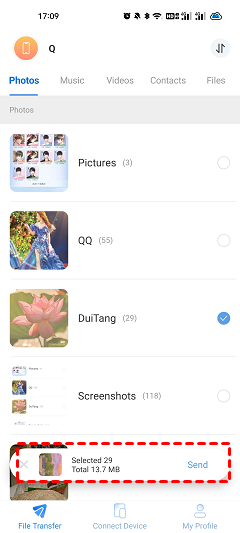
ツール2. iTunes
iTunesは、iOSデバイスを管理するためのApple公式のツールであり、写真、ビデオ、曲をiPhoneに転送できます。ただし、全体的なプロセスはかなり複雑で時間がかかります。この目的でiTunesを使用すると、iPhoneの既存のコンテンツが削除されます。このオプションを試してみたい場合は、以下の手順に従ってAndroidからiPhoneに乗り換えてください。
ステップ1:Android携帯をコンピュータに接続し、移動したい曲、写真、ビデオをコンピュータの新しいフォルダにコピーしてください。
ステップ2:コンピュータに最新バージョンのiTunesをダウンロードしてインストールし、起動します。
ステップ3:USBケーブルでiPhoneをコンピュータに接続します。
音楽を同期する:ファイルをクリックし、「ライブラリにフォルダを追加」を選択し、コンピュータを参照して音楽フォルダを選択してiTunesライブラリに転送します。「デバイス」タブをクリックし、「音楽」を選択し、「音楽を同期」をクリックし、ライブラリ全体または特定の曲を選択して「適用」をクリックします。
写真とビデオを同期する:「デバイス」タブをクリックし、「写真」を選択し、「写真を同期」を選択し、「作成したフォルダ」を選択してください。すべてのフォルダを選択し、ビデオを含めるを選択し、「適用」をクリックします。
AndroidからiPhoneに乗り換えるFAQ
質問1:AndroidのアプリはiPhoneのApp Storeで利用できますか?
回答1:一部のアプリはAndroidとiOSの両方で利用可能ですが、すべてのアプリが両方のプラットフォームで利用できるわけではありません。iPhoneのApp Storeから同等のアプリを検索してダウンロードする必要があります。
質問2:AndroidからiPhoneに乗り換えると、Androidデバイスのデータは削除されますか?
回答2:AndroidからiPhoneに乗り換えると、Androidデバイスのデータは削除されません。ただし、移行中にデータが失われないようにするために、重要なデータをバックアップすることを常にお勧めします。
質問3: AndroidからiPhoneに乗り換える際、アプリはどうなりますか?
回答3: AndroidからiPhoneに乗り換える際は、iPhoneのApp Storeからアプリをダウンロードしてインストールする必要があります。残念ながら、Androidのアプリを直接iPhoneに移す方法はありません。
質問4: AndroidからiPhoneへのカレンダーイベントの移行方法はありますか?
回答4: はい、AndroidからiPhoneへのカレンダーイベントの移行が可能です。GoogleカレンダーやMicrosoft Outlookなどのクラウドサービスと同期しているカレンダーアプリを使用している場合は、iPhoneで同じアカウントにサインインするだけで、カレンダーイベントが自動的に同期されます。または、AndroidデバイスからICSファイルとしてカレンダーデータをエクスポートし、iPhoneのカレンダーアプリにインポートすることもできます。
結論
AndroidからiPhoneへの乗り換えは複雑なプロセスである必要はありません。Appleの専用ツールと使いやすいインターフェースにより、データの移行は以前よりも容易になりました。初期設定中にデータを移行するか、iPhoneの設定後に移行するかを選択できるため、プラットフォームをシームレスに乗り換えるための複数のオプションがあります。
この記事で説明されている手順に従うことで、貴重なデータを保持しつつ、AndroidからiPhoneへの安全な移行が可能です。新しいiPhoneのパワーやエレガンスを堪能しながら、新しい可能性を楽しんでください。
FoneTool - オールインワンiPhoneデータ管理ソフト
簡単な方法でiPhone、iPad、iPod touchのデータを転送、バックアップ、管理します。
-
 iOS 26対応
iOS 26対応
 iPhone 17 対応
iPhone 17 対応

